お知らせ
[2021年度版]オンライン授業に関するよくある質問(学生向け)(2021-3-16)
作成・更新日:/
未分類
2021年3月16日 初版公開
2021年4月15日 更新
2021年4月23日更新(4. Microsoft Streamについて 質問 4-1)
山梨大学 教育国際化推進機構
大学教育センター
このページでは、オンライン授業に関する下記5種類の項目についてよくある質問とその回答をまとめてあります。
- オンライン授業の受講について
- ネット環境や機器について
- Moodleについて
- Microsoft Streamについて
- Microsoft Teamsについて
1. オンライン授業の受講について
(質問 1-1) 登学ができない中、どのように授業の情報を得ればよいでしょうか?
(回答)山梨大学の公式情報伝達手段はCNSです。毎日複数回CNSをチェックして最新情報を得るようにしてください。授業関係以外の掲示であふれてしまう場合には、授業関係掲示のみを表示する方法もあります。画面上部の「設定変更」から「トピックフィルタ設定」を選択し、適宜変更してください。

(質問 1-2) オンライン授業はどのように受けるのでしょうか?
(回答)基本は自宅で、インターネット端末を利用します。ZOOMを使って時間割通りにリアルタイムで授業を配信するオンライン授業(ライブ配信、リアルタイム配信)と、Moodleを使って教材や録画された動画を自由な時にダウンロードして学習するオンデマンド授業のタイプがあります。科目ごとに異なりますのでCNSやMoodleで授業の方法について事前に確認してください。ZOOMとMoodleの使い方については以下を参照してください。[2020年度版][学生向け]学内掲示板、遠隔授業の利用方法(2020-3-18)
(質問 1-3) 出欠の確認はどのようにするのでしょうか?
(回答)ZOOMでオンライン授業のライブ配信を受講する場合には名前を「学籍番号 氏名」としてください。教員にはこれを履修申告者名簿と比較確認して出席とすることを推奨しています。授業中に教員からチャット欄や名前の読み上げによる出席確認がなされることもあります。これらと顔画像の確認などの複数の方法を組み合わせて出席確認が行われます。部外者の乱入を防ぐためにも、理解と協力をお願いします。一方、 Moodleを使った非同期オンデマンド授業の場合には、課題提出をもって出席に代えることがあります。詳しくは授業担当教員の指示を仰いでください。
(質問 1-4) 講義の中で自分の意見等をタイピングして伝えるということはあるのでしょうか。タイピングの速度が遅いため、講義についていけるか不安です。
(回答)オンライン授業(ライブ配信)の中でチャット機能を使ってその場で意見を書くことはできますが、それを授業で使うことは少ないと思われます。詳しくは授業担当教員の指示を仰いでください。タイピングはPC利用の要となるスキルの一つです。この機会に十分に習熟することをお勧めします。
(質問 1-5) 授業の質問等はできますか?
(回答)オンライン授業(ライブ配信)の中では通常講義と同様に質問は可能です。また、オンデマンド授業では、質問はMoodleやメールを使って行うことになります。
(質問 1-6) オンライン授業の動画を収録して同級生などと共有してもよいですか?
(回答)授業で教員は説明する図や言葉は著作権で守られています。収録した動画の共有は著作権法に違反することになりますので、決して行わないでください。
(質問 1-7) 自宅では動画や音声が止まったりするのですが、どうすればよいでしょうか?
(回答)通信速度が遅いことが原因と考えられます。通信速度が遅く自宅でのオンライン授業の視聴が難しい場合は、大学内の無線LANにノートPCやタブレット、スマホを接続して利用してください。ただし、多くの学生が一度に来学すると三密を避けることができなくなりますので、自宅で視聴できる方はできるかぎり自宅で受講してください。
(質問 1-8) 自宅の通信環境が十分ではありません。大学内でオンライン授業を受講したいのですがどうすればよいでしょうか?
(回答)PCやスマホなどの端末を所有している場合は、当該授業の曜日・時限に当該授業に割り当てられている教室に来てWi-Fi接続して受講してください。別の授業の曜日・時限・教室で受講することが無いようにしてください。
(質問 1-9) PCやスマホなどの端末を全く所有していません。どうすればよいでしょうか?
(回答)Y号館(甲府西キャンパス総合研究棟)1階の24時間オープン端末室で受講してください。ただし、教室の利用可能人数には限りがあります。
(質問 1-10) 大学内の無線LANに接続するにはどうすればよいでしょうか?
(回答)甲府キャンパスのほぼ全ての建物内において、ノートPCやタブレット、スマホなどによる無線LAN接続が利用できます。甲府キャンパス無線LANの接続情報は以下の通りです。
ネットワーク識別子(SSID) wlan-kofu
無線規格 IEEE802.11 b/g/n
暗号化方式 WPA2-PSK(AES)
事前共有鍵(ネットワークキー) @shingen
認証方式 Web認証
詳しくは総合情報戦略機構の提供するページを参照してください。
(質問 1-11)通信トラブルでオンライン授業のライブ配信が受講できない場合にはどうすればよいでしょうか?
(回答)担当教員に指示を仰いでください。教員には授業後に講義動画や教材を提供するなどの配慮を依頼してあります。
(質問 1-12)通信トラブルで小テスト/課題提出ができませんでした。どうすればよいでしょうか?
(回答)担当教員に状況をきちんと説明して指示を仰いでください。期限ぎりぎりに提出をするのではなく、時間に余裕をもって提出をしてください。教員には期間を長くとるなどの配慮を依頼してあります。
(質問 1-13)通信接続設定などに不安があります。どうしたらよいでしょうか?
(回答)高度な設定は必要なく、 Webページが閲覧できる環境さえあれば問題ありません。どうしてもうまくいかない場合には、クラス担任などの身近な教員に相談してください。
(質問 1-14)オンライン授業における単位取得のための必須事項や禁止事項はありますか?
(回答)オンライン授業のURLやミーティングID、パスワードをネット上に公開してはいけません。また、オンライン授業を収録して他者と共有することは、著作権法違反となり得ます。それ以外は基本は通常の授業と一緒(与えられた教授内容を学び、不正行為をせず、シラバスで記載された目標を達成する)と考えてください。科目特有の注意点は、担当教員に指示を仰いでください。
2.ネット環境や機器について
(質問 2-1)オンライン授業に向けてどのような機器を準備すればいいですか?
(回答)動画が見られるインターネット接続環境と端末(PC、タブレット、スマホ)が必要になります。画面で講義資料を閲覧するには画面の大きなPCが望ましいでしょう。通信速度は、ネット動画が普通に見られれば問題ありません。
(質問 2-2)生協でPCを購入することにしてあり、それが5月7日以降に渡されるようです。どうしたらいいでしょうか?
(回答)それまで各自のスマホ等で授業に参加してください。上記項目10に書かれているように、Y号館のオープン端末室も利用できます。
(質問 2-3)所有するPCが古く、オンライン授業に対応できるか心配です。どうすればよいでしょうか?
(回答)まずはZOOMをインストールして、スピーカーとマイクのテストを行ってください。YouTubeなどの通常の動画が問題なくみられるようであれば心配はいりません。もし動画の視聴に問題がある場合には、PCの買い替え、スマホでの受講、オープン端末室での受講などの代替策を検討して下さい。
(質問 2-4)PCが苦手で操作できるか不安です。どうすればよいでしょうか?
(回答)慣れるまではわからないことが多いと思います。まずは遠慮なくクラス担任など身近な教員に相談してください。なお、クラス担任の先生に相談に行く際には、CNS等で事前に面会予約を取るようにしてください。
(質問 2-5)マイクやイヤホンはオンライン授業を受けるのに必須でしょうか?
(回答)イヤホンを準備することを強くおすすめします。安いものでも構いません。マイクについては基本的に端末(PCやタブレット、スマホ)の内蔵マイクで十分です。ただし、より良いコミュニケーションのためにはヘッドセットがあると便利です。担当教員からの指示があれば、それに従ってください。
(質問 2-6)画面の小さいスマホで満足な授業が受けられるか不安です。
(回答)画面が小さく講義資料などが良く見えない場合は、画面提示するだけでなく資料ファイルを事前提供してもらえるように、担当教員に相談してください。できればタブレットやPCを購入することをお薦めしています。
(質問 2-7)インターネット接続環境を自宅に整備する場合は、どのようなものを選べばいいでしょうか?また通信料は毎月いくらぐらいかかるのでしょうか?
(回答)賃貸アパートではネット環境が最初から整備されていることが多いので、一度不動産屋等に確認してみてください。自分で整備する場合は、有線タイプであればドコモ光やCCnetなど、また無線タイプ(ポケットwifi)であればブロードWiMAXやUQmobileなどを在学生は利用しています。ただ地域によって、利用できない、電波が入りにくいこともありますので、購入前に情報を集め、販売会社の方とよく相談してください。価格帯は、毎月2000円~5000円ぐらいが一般的のようです。
(質問 2-8)アパートのインターネットの通信容量がどのくらいなのかがわかりません。
(回答)一般的には問題が無いはずですが、不安な場合には契約した不動産屋に相談してください。
(質問 2-9)スマホのパケット通信量制限のためオンライン授業のライブ配信を受講できません。どうすればよいでしょうか?
(回答)原則として無線LAN環境での受講を想定しています。自宅に無線LAN環境が無い場合には、大学の無線LAN接続を利用することを検討してください。
(質問 2-10)どのようなアプリを使って授業を受けますか?
(回答)オンライン授業(ライブ配信)をする際には、ZOOMもしくはTeamsというアプリを使って配信します。詳細は山梨大学教育センターのWebサイト(2020-3-18)を参考にしてください。mp4形式の動画などを利用しますが、通常のスマホやPCでは特にアプリを追加せずとも視聴可能です。クイックスタートガイド(2021-3-16)をご参考にしてください。
(質問 2-11)オンライン授業に必要なアプリはありますか?
(回答)Webブラウザ、マイクロソフトオフィス、PDF閲覧ソフト(Adobe Readerなど)は必須です。他にもZOOMによるオンラインライブ配信授業を受けるにはZOOMのアプリケーションが必要です。授業担当教員から他のソフトウェアのインストール指示が出る場合があります。
(質問 2-12)オンライン授業において「顔出し(顔画像を流すこと)」をすることに抵抗があります。
(回答)出席確認や部外者排除、受講状況の確認のためには「顔出し」は不可欠です。ZOOMでは部屋などが映らないように背景を風景などに変えることができます(条件あり)。生活音等については、発話以外はミュートしておくことで音が配信されません。詳しくは授業担当教員の指示に従ってください。
3. Moodleについて
(質問 3-1)Moodleについて教えてください?
(回答)Moodeクイックスタートガイド(2021-3-16)が用意されておりますのでご活用ください。
(質問 3-2)Moodleのモバイルアプリはありますか?
(回答)あります。こちらの記事(2020-5-21)を参考にしてください。
(質問 3-3)MoodleにURLが掲載されたStream上の動画が閲覧できません。どのよう対処すればよいでしょうか?
(回答)Microsoft365へのサインインを大学から与えられたアカウントとしてください。詳しくはこちらの記事(2020-5-8)を参考にしてください。
(質問 3-4)レポートをMoodleでPDF形式で提出するように教員から指示がありました。どのようにすればよいですか?
(回答)たとえば、印刷物をスキャンして電子ファイルにし、それを提出するという方法があります。学内の複合機でPDF化できます。写真撮影してPDF化するスマートフォンアプリケーションもあります。以下のMicrosoft Office Lensは一例ですが、他にも様々なアプリケーションが提供されていますので、お好きなものをお使いください。
例)Microsoft Office Lens(Android版、iPhone版)
4. Microsoft Streamについて
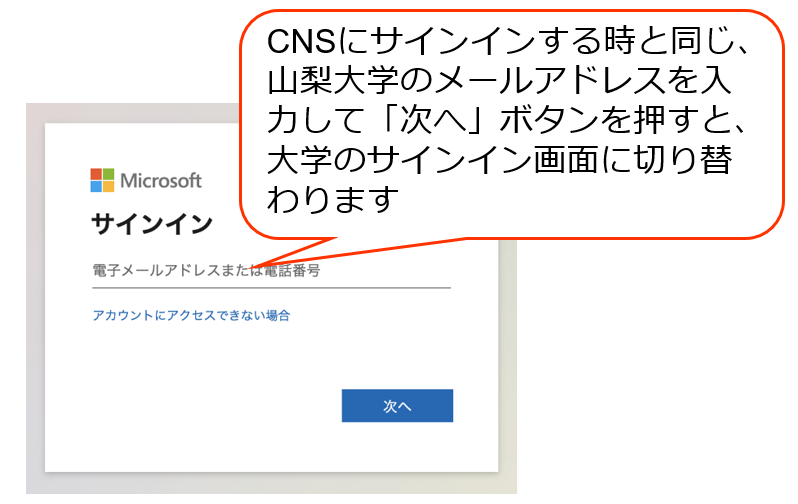
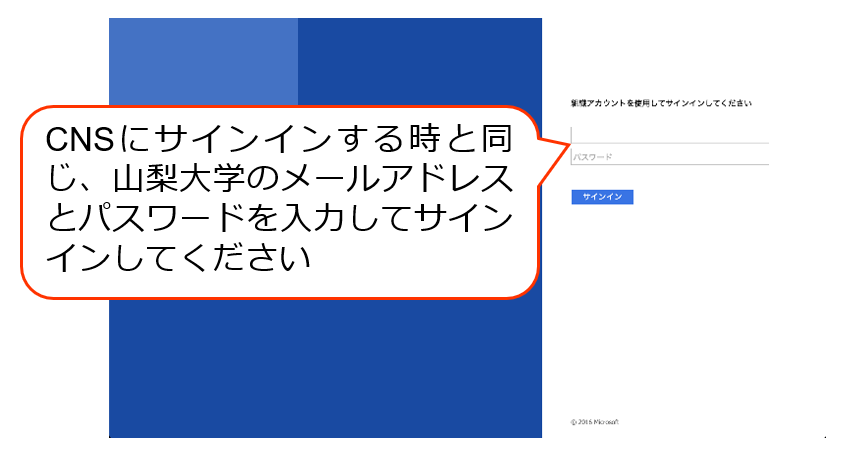
(質問 4-1)Microsoft アカウントにサインインしているのですが、「ビデオが見つかりませんでした。コンテンツは削除された可能性があります。」と表示され、Microsoft Stream上の動画が閲覧できません。どのように対処すればよいでしょうか。
(回答)その原因は、大学のMicrosoft365ではなく個人等で取得した別のMicrosoftアカウントでサインインしていることによるものと推測されます。
これを解決するにはまず、現在サインしているMicrosoftアカウントからサインアウトします。次に、大学のMicrosoft365アカウントでサインインします。下記画像を参照してください。サインインが完了すると動画を閲覧できるようになります。
【個人で所有するMicrosoftアカウントから大学のMicrosoft365アカウントに切り替えられない場合】
Microsoft Edgeを使ってMicrosoft Stream上の動画を観ようとするときに、個人のMicrosoftアカウントからうまくサインアウトできず、大学の Microsoft365の Microsoft Streamに切り替わらない場合があります。その場合は、Google Chrome(グーグルクローム)やFirefox(ファイアフォックス)等、他のウェブブラウザでのサインインを試してください。
5. Microsoft Teamsについて
(質問 5-1)「組織がデバイスを管理できるようにする」チェックをしてしまいました、どのようにすれば修正できますか?
(回答)以下の手順で修正できます。
Windows メニューで設定を選択
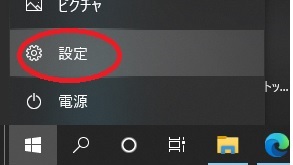
Windowsの設定でアカウントを選択
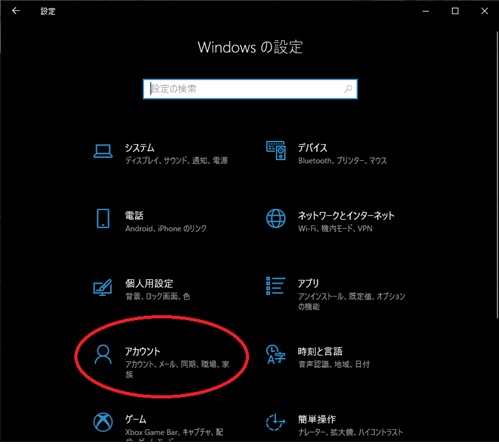
職場または学校にアクセスするを選択して切断
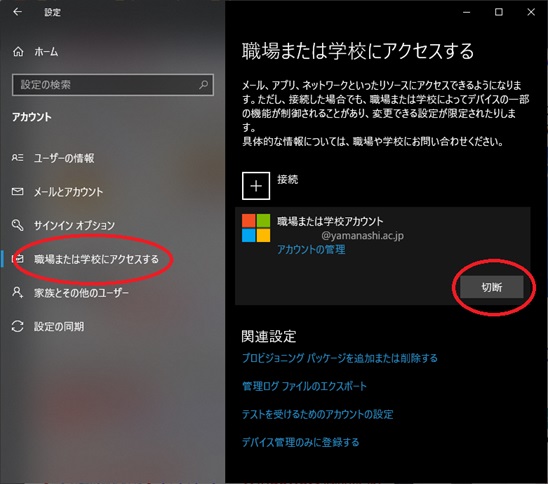
以上
(注1)上記の内容は、4月15日に生命環境学教学委員会により公開された「オンライン授業に関するFAQ」を大学教育センターにおいて改訂したものです。
(注2)本質問集は状況に応じて変更されることがあります。
オンライン授業に関する学生相談窓口:山梨大学教育改善プロジェクト(EIP)
